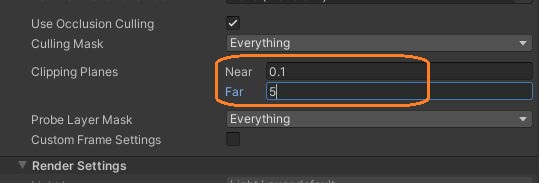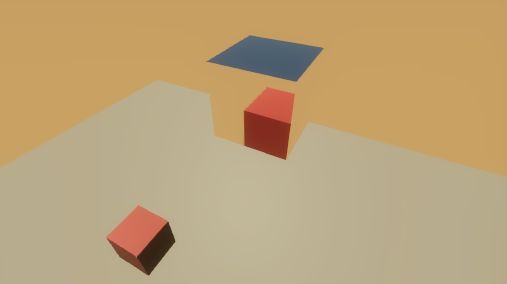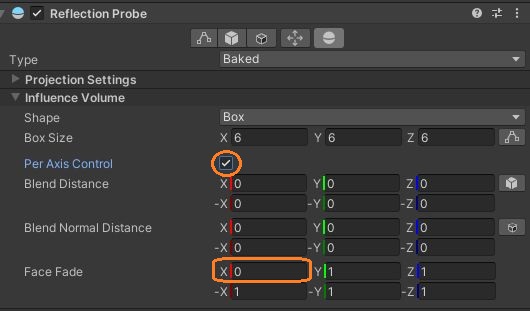
Per Axis Controlのチェックを入れると、Blend DistanceやBlend Normal Distanceの値を6方向へ別々に設定できます。
そしてその下にFace Fadeという項目が現れました。各方向に0-1のフェード値を設定するようですが良くわかりません。
試しにXだけ0にしてみると、反射して見えるX軸方向の景色に黒い部分が出現しました。
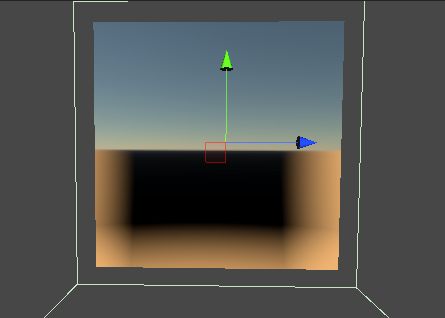
斜めからX軸方向の景色を見ても同じ場所に黒い影があります。
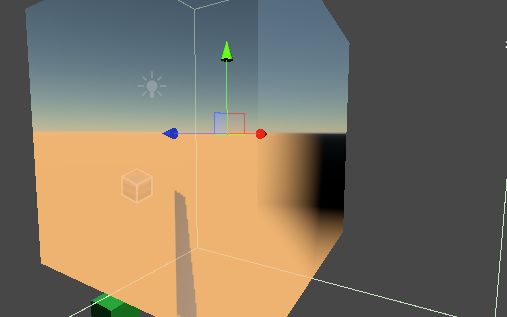
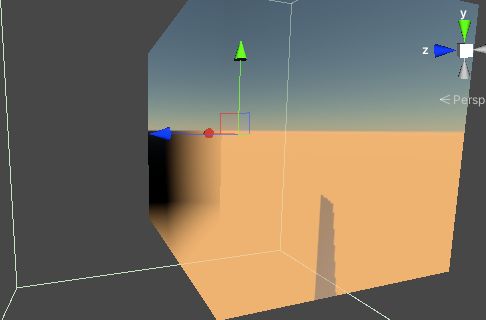
リフレクションプローブを回転させると、黒い影が見える方向が変わります。Y軸に180度回転させると黒い影が-X方向に移動しました。鏡のCubeを回転させても、黒い影の出る方向は変わりません。
回転を戻して、-Xと-Yだけを0にすると、影が長く伸びて、同様に–X、-Y方向に黒い影が映ります。
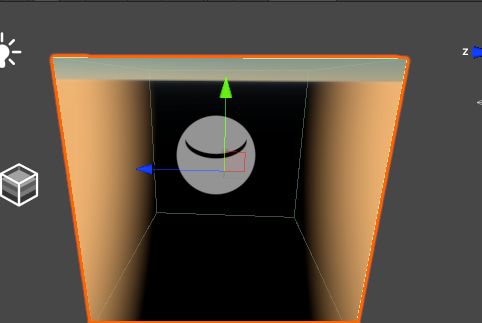
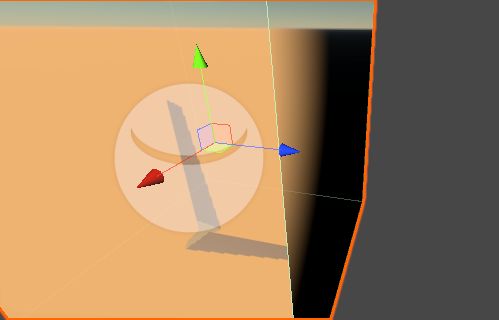
鏡に映る-X、-Y方向の景色に影が横たわっています。
Capture SettingsのClear Modeで、映るものがない背景を埋める方法を選べます。
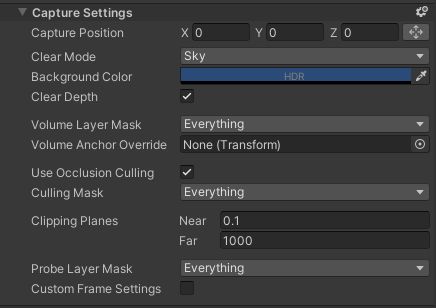
「Sky」は空が映ります。
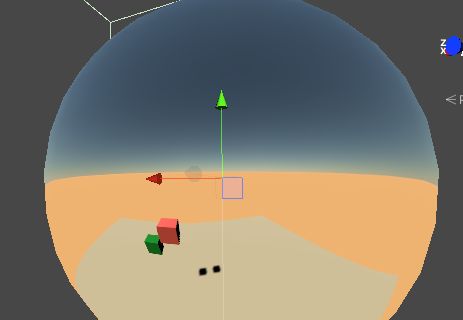
「Background」はその下のBackground Colorで指定した色が映ります。
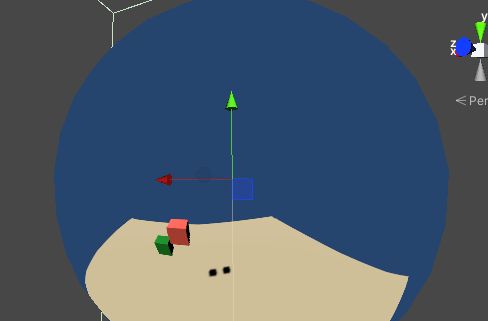
「None」はピクセル毎に前の値を再利用するそうですが、よくわかりません。
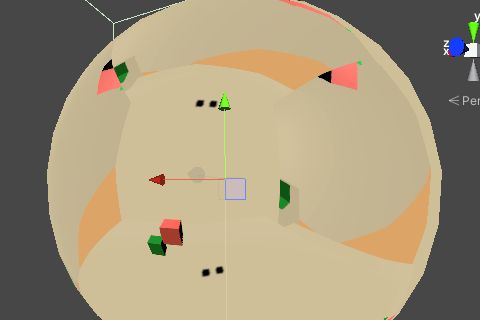
「None」にして鏡のCubeを後ろから見ると、背景部分に前から見るのと同じ像が見えました。
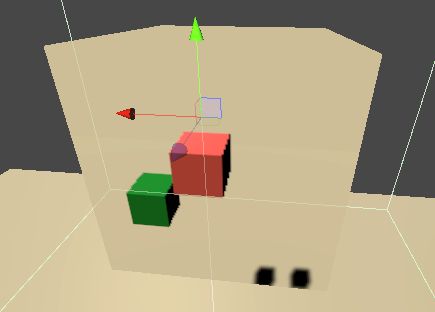
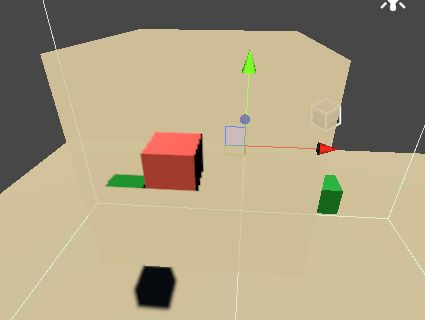
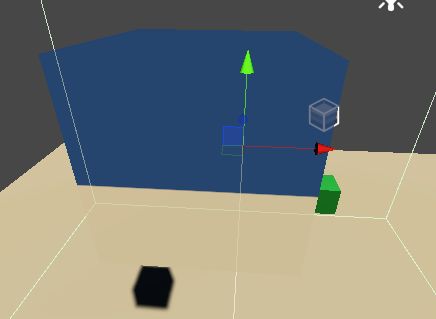
Volume Layer Maskで、このプローブがどのボリュームに影響を受けるかを選べます。
新しいローカルモードのボリュームを作ってGradient Skyを設定し新しいレイヤーを付けました。これを鏡のCubeがこのボリュームのコライダーの中に含まれるように配置しました。
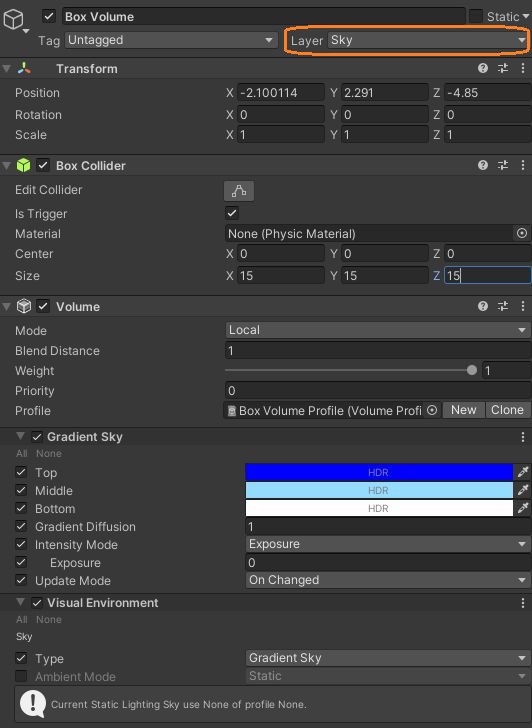
そして、Volume Layer Maskでこのレイヤーを選択すると、反射して映る空がこのローカルボリュームのGradient Skyで設定した色になりました。
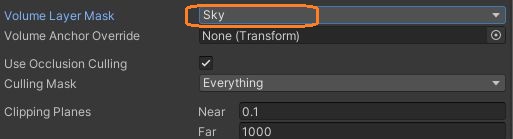
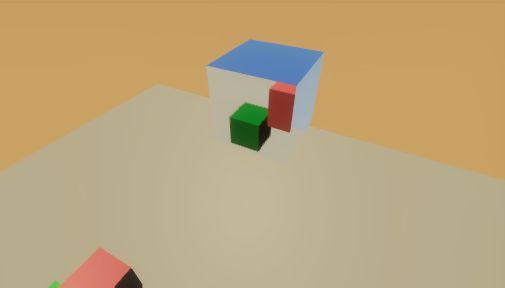
このVolumeコンポーネントのPriorityを下げたり、Volume Layer MaskのSkyの選択を外して、元のボリュームに設定したレイヤーを含めると戻りました。
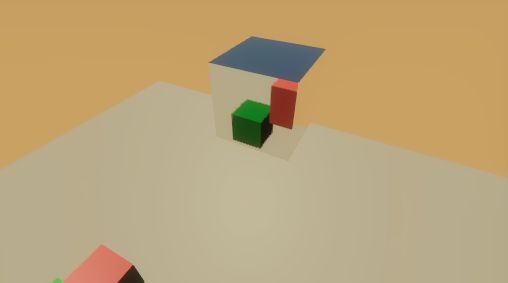
この項目はカメラにもあります。カメラを上のローカルボリュームのコライダー内に置いて、CameraコンポーネントのVolume Layer MaskをSkyだけにすると、カメラに映る空の色が変わりました。
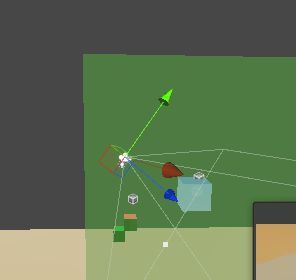
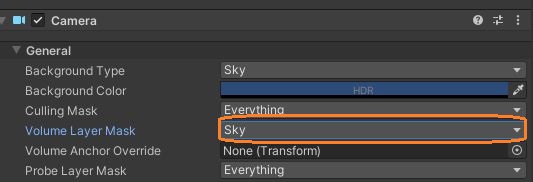
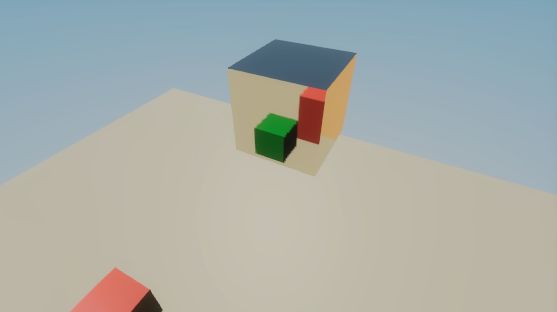
Culling Maskでは、どのレイヤーを反射像に含めるか決められます。緑のCubeだけに新しいレイヤーを付けて、Culling Maskでそのレイヤーだけを選ぶと、赤いCubeや下のPlaneが映らなくなります。


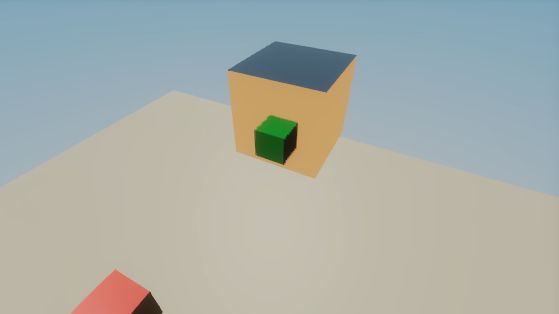
Clipping Planesでは鏡に映る範囲を設定できます。Nearを上げると、近くの赤いCubeが映らなくなります。マスクの設定は元に戻しています。
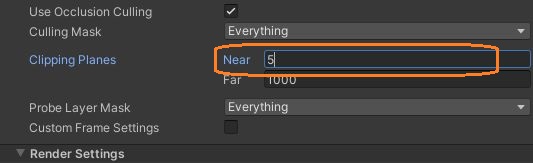
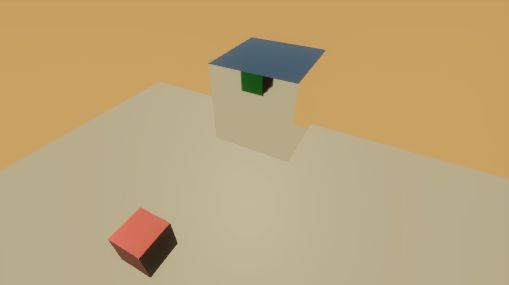
Farを近付けると緑のCubeとPlaneが映らなくなりました。